Riešenie problémov s ntdll.dll
Aby ste pochopili príčiny chyby v tejto knižnici, musíte najprv predstaviť, čo máme v úmysle. Súbor ntdll.dll je systémovou súčasťou systému Windows a používa sa na kopírovanie, presúvanie, porovnávanie a iné operácie. Chyba sa vyskytuje, pretože operačný systém ju nenachádza v jej systémovom adresári alebo nefunguje správne. Ak máte nainštalovaný antivírus, potom by mohla knižnicu presunúť do karantény z dôvodu možnej infekcie.
obsah
Možnosti opravy chýb
V tomto prípade, pretože máme na starosti systémovú knižnicu a nie sú zahrnuté v inštalačných balíkoch, máme tri spôsoby, ako tento problém vyriešiť. Ide o inštaláciu pomocou dvoch špeciálnych programov a manuálneho kopírovania. Teraz sa na ne pozrieme podrobne.
Metóda 1: Súbor DLL
Táto aplikácia je sada nástrojov so samostatnou možnosťou inštalácie súborov DLL. Medzi obvyklými funkciami ponúka program možnosť sťahovať súbor do konkrétnej zložky. To vám umožní načítať DLL na jeden počítač a potom ho preniesť do iného. Ak chcete chybu opraviť pomocou balíka DLL, musíte vykonať nasledujúce operácie:
- Preložte aplikáciu do sekcie "Prevziať súbory DLL" .
- Zadajte názov súboru.
- Kliknite na "Hľadať" .
- Potom kliknite na názov súboru.
- Vyberte súbor s cestou na inštaláciu:
- Kliknite na tlačidlo Stiahnuť .
- Potom zadajte cestu uloženia a kliknite na tlačidlo "OK" .
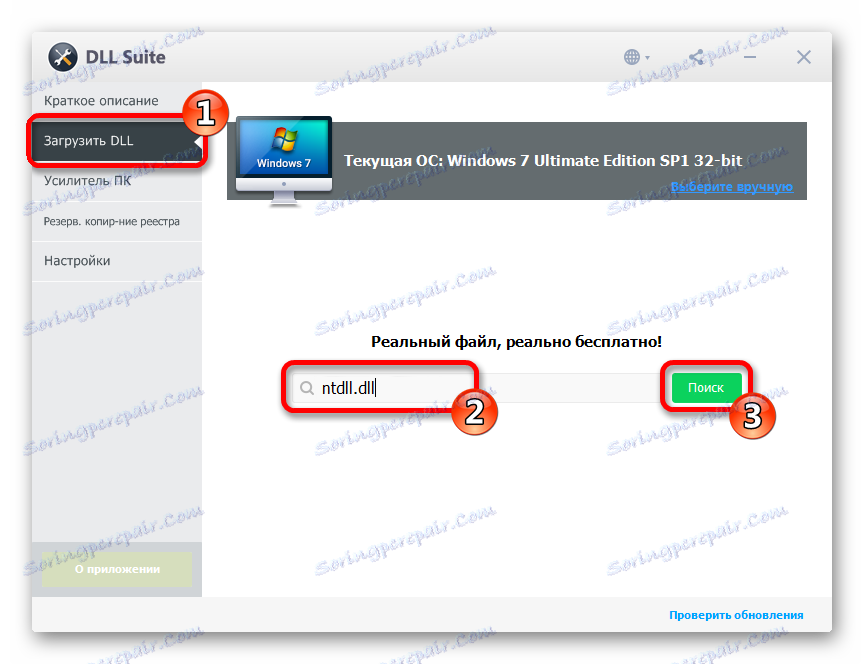
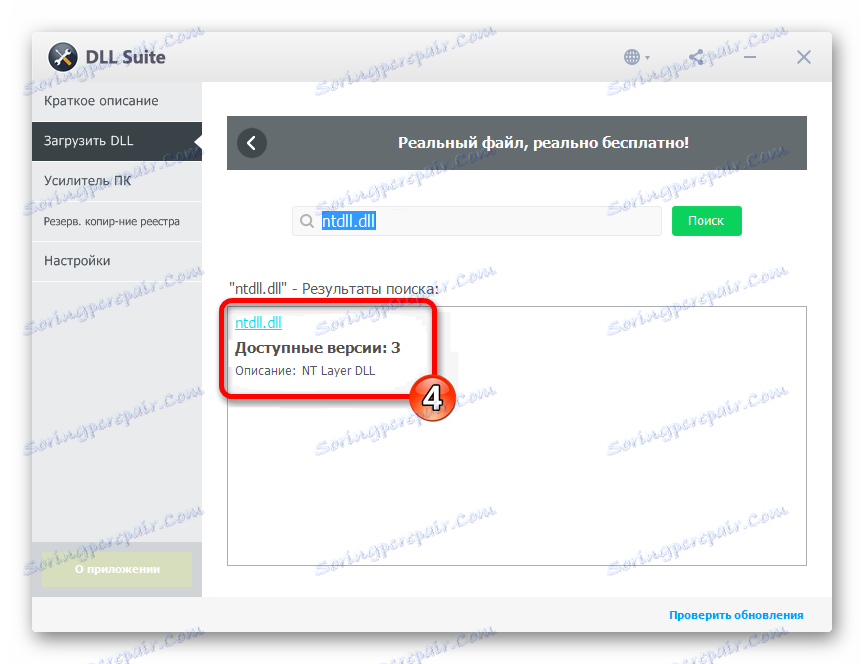
C:WindowsSystem32
kliknutím na šípku Iné súbory .
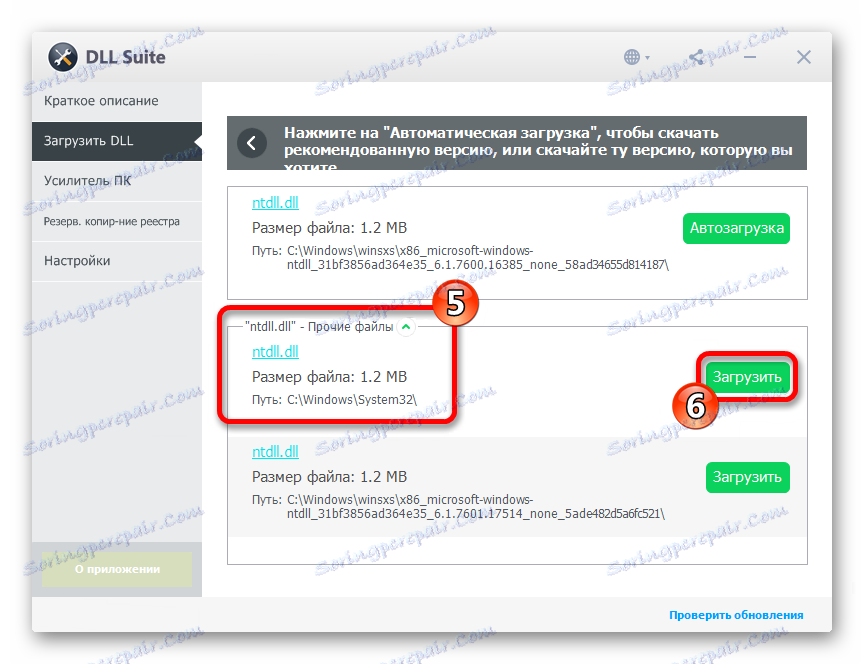
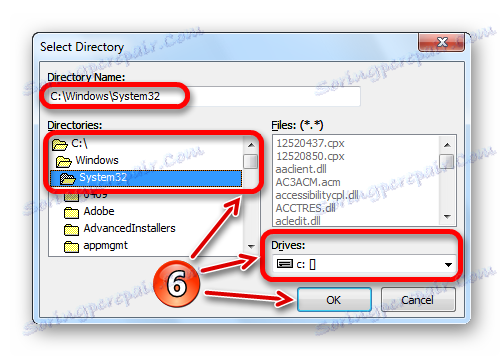
Hotovo, po úspešnom sťahovaní nástroj zvýrazní so zeleným symbolom.
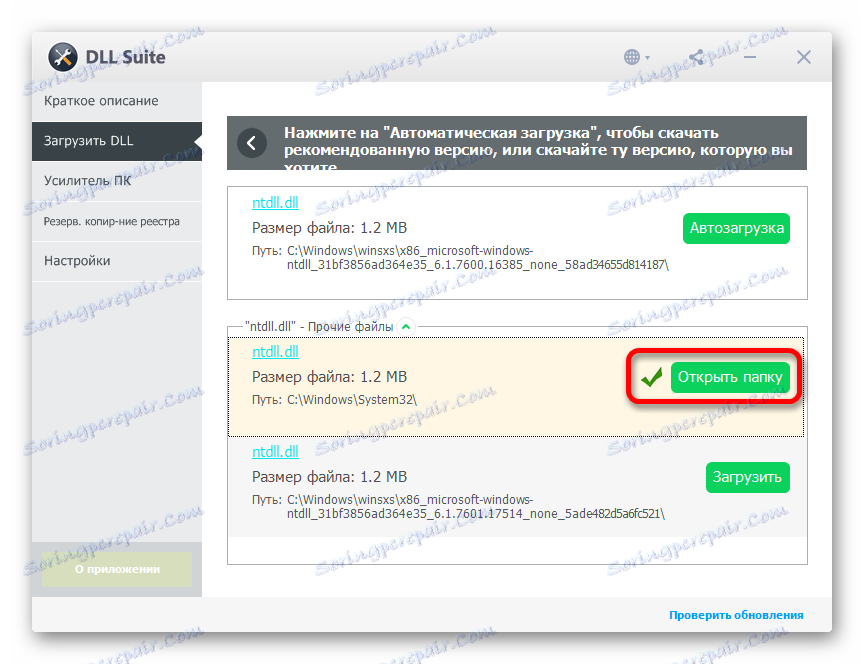
Metóda 2: Zákazník DLL-Files.com
Táto aplikácia je doplnkom stránky s rovnakým názvom, ponúkané pre jednoduchú inštaláciu. Obsahuje pomerne rozsiahlu databázu a ponúka užívateľovi inštaláciu rôznych verzií DLL, ak existujú. Ak chcete použiť tento softvér v prípade ntdll.dll, budete musieť urobiť nasledovné:
- Do vyhľadávania zadajte ntdll.dll .
- Kliknite na tlačidlo "Hľadať".
- Potom kliknite na názov DLL.
- Použite tlačidlo "Inštalovať" .
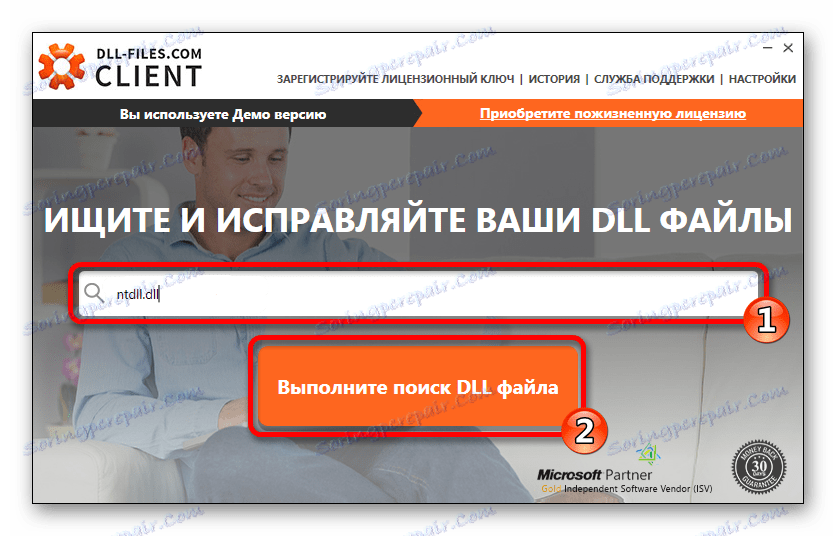
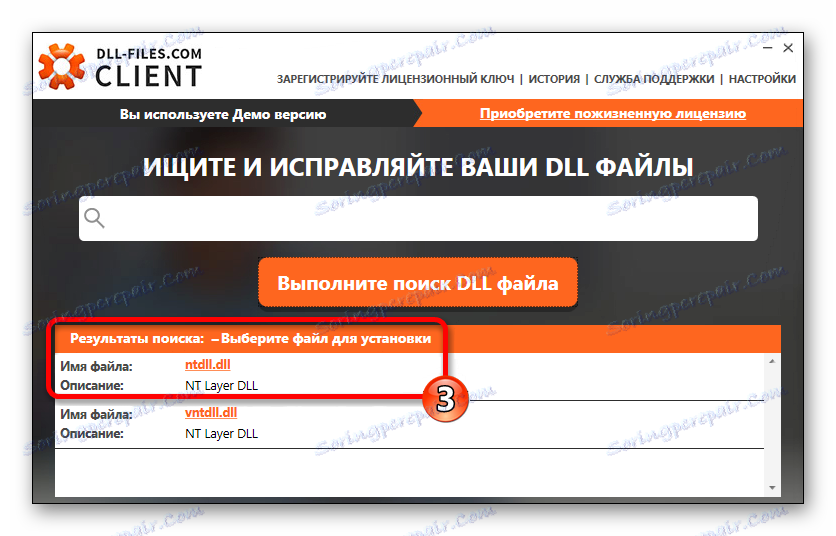
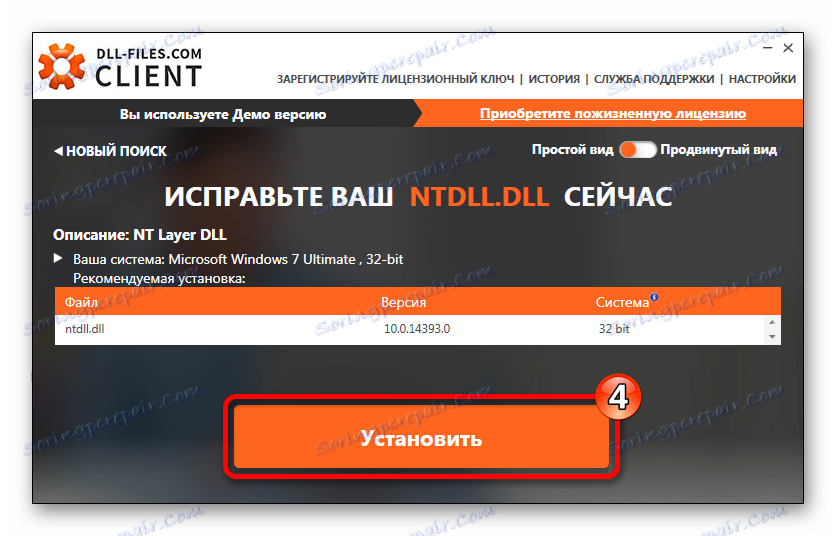
Pri tomto procese sa inštalácia skončila, ntdll sa umiestni na systém.
Ak ste už vykonali uvedenú operáciu a hra alebo aplikácia sa stále nespúšťa, program má na to špeciálny režim, v ktorom môžete vybrať verzie súboru. Ak chcete vybrať konkrétnu knižnicu, budete potrebovať:
- Preneste klienta do špeciálneho zobrazenia.
- Vyberte požadovanú možnosť ntdll.dll a kliknite na "Vyberte verziu" .
- Zadajte cestu kopírovania súboru ntdll.dll.
- Potom kliknite na tlačidlo Inštalovať teraz .
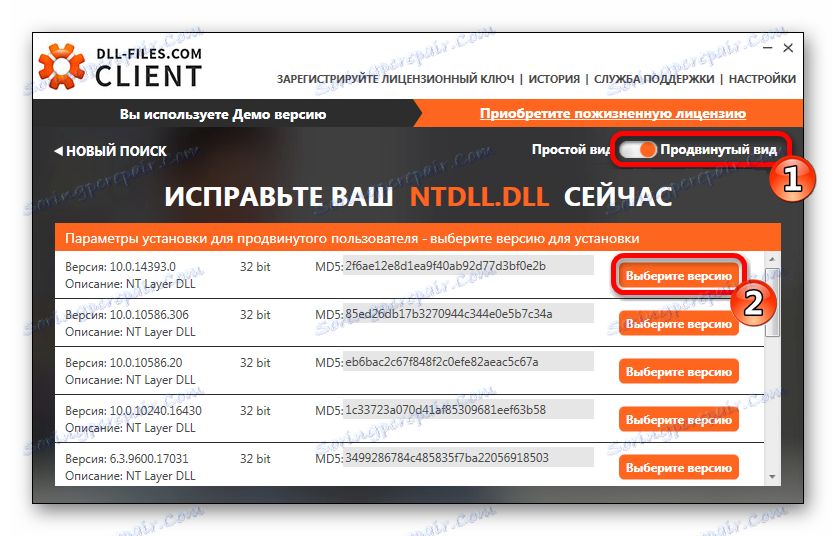
Skôr ako otvoríte okno, v ktorom musíte nastaviť adresu inštalácie:
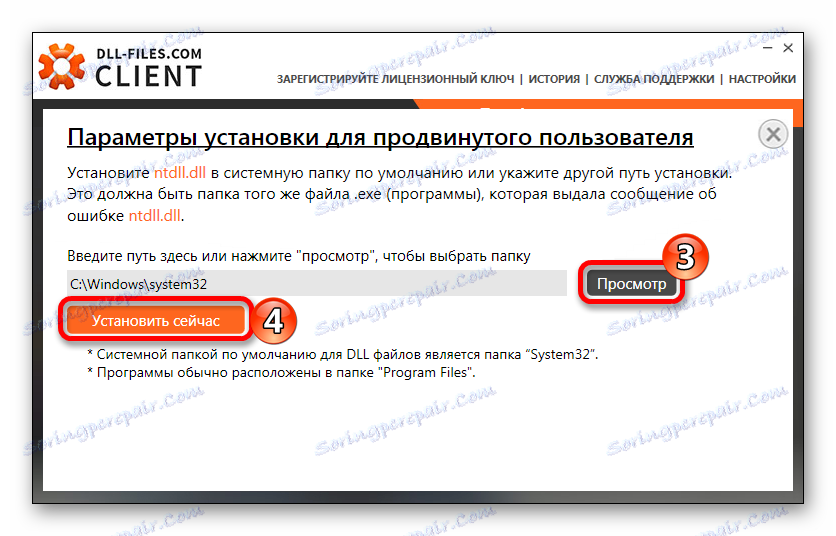
Potom nástroj pomôže knižnici v požadovanom adresári.
Metóda 3: Stiahnutie súboru ntdll.dll
Ak chcete nainštalovať súbor DLL sami bez programov tretích strán, budete ho musieť stiahnuť z ľubovoľných stránok, ktoré ponúkajú takúto príležitosť. Po dokončení sťahovania a zobrazení súboru v priečinku na prevzatie, stačí ho presunúť na:
C:WindowsSystem32
Môžete to urobiť bežným spôsobom kopírovania, cez kontextové menu - "Kopírovať" a "Prilepiť" , alebo otvoriť obe zložky a pretiahnuť súbor do systémového adresára.
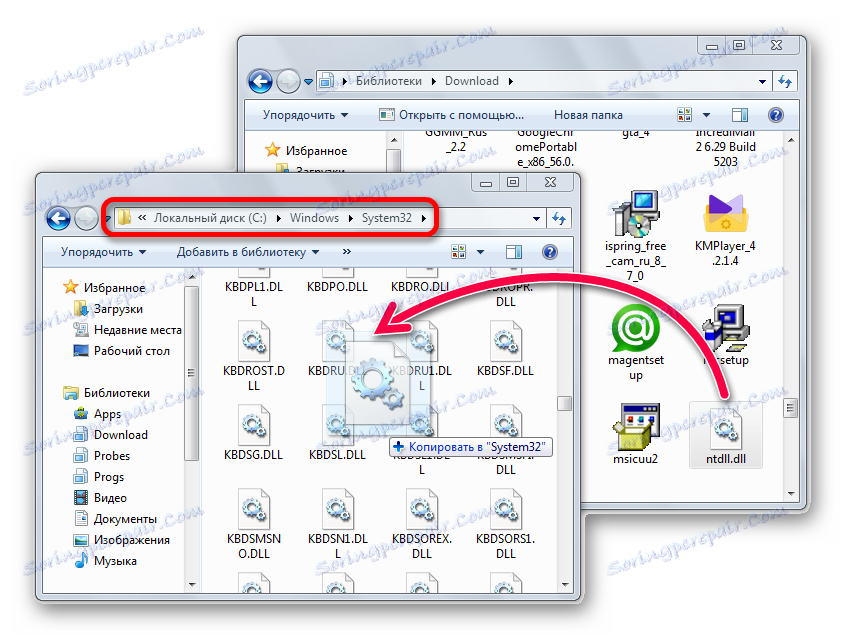
Potom program bude musieť vidieť súbor knižnice a používať ho automaticky. Ak sa to nestane, možno budete potrebovať inú verziu súboru alebo registráciu DLL manuálne.
Na záver treba poznamenať, že inštalácia knižníc nie je inštaláciou, takže všetky metódy vykonávajú rovnakú operáciu kopírovania požadovaného súboru do systémovej zložky. Keďže rôzne verzie systému Windows majú vlastný systémový adresár, prečítajte si ďalšie článok o inštalácii DLL zistiť, ako a kde skopírovať súbor vo vašom prípade. Tiež, ak potrebujete zaregistrovať knižnicu DLL, postupujte podľa pokynov v tomto článku ,